Пошаговая инструкция по возврату нескольких предыдущих действий в Adobe Photoshop
В этой статье вы узнаете, как легко и быстро отменить последние изменения и вернуть несколько предыдущих шагов в программе Adobe Photoshop, чтобы сохранить вашу работу и избегать потери данных.
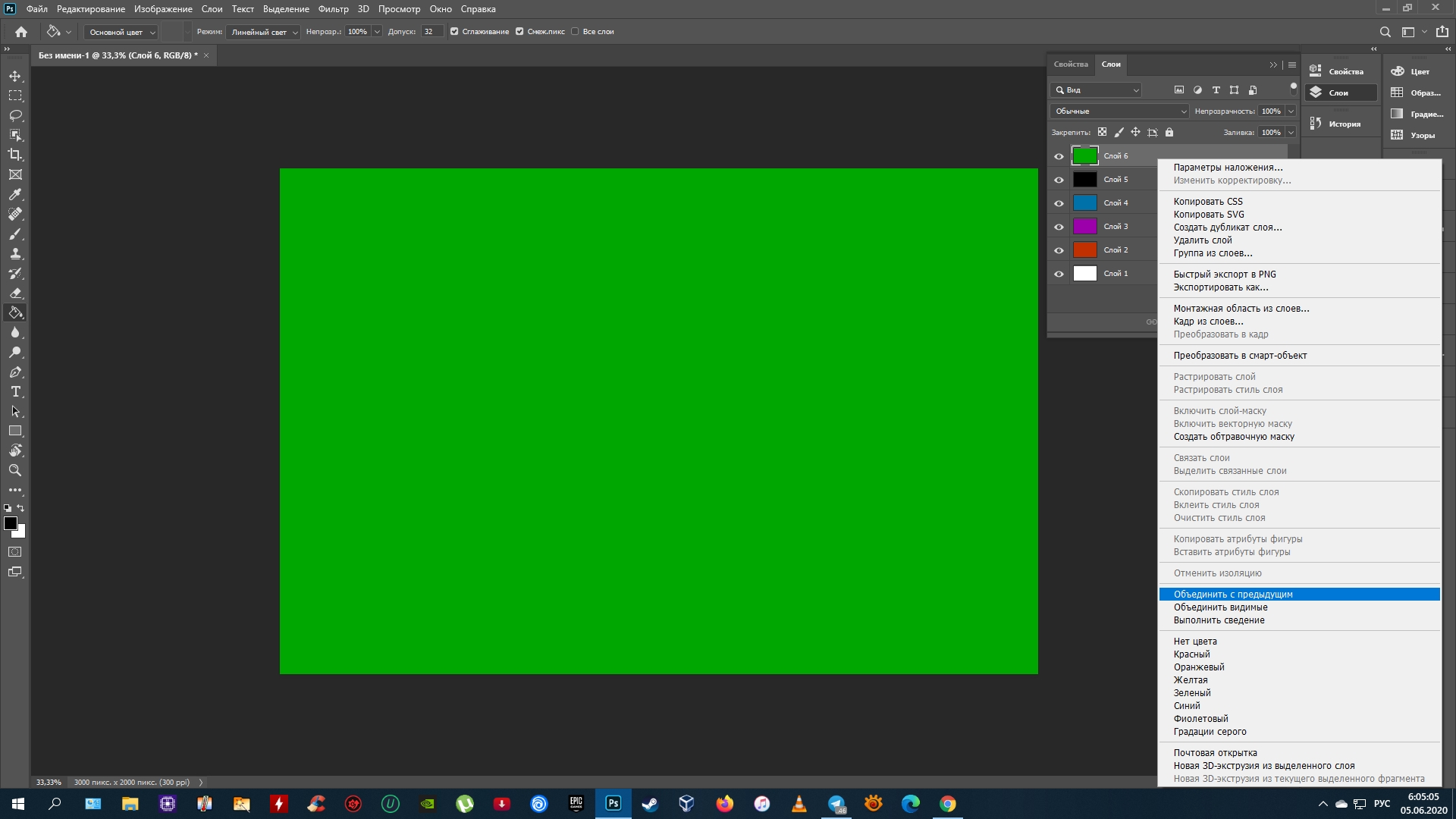

Как обработать много фотографий Пакетная обработка в фотошопе
Чтобы отменить последнее действие, нажмите комбинацию клавиш Ctrl + Z (или Cmd + Z на Mac). Это позволит вам вернуться к предыдущему шагу и отменить последнюю операцию.


Как вырезать объект в Фотошопе с помощью каналов - Уроки Фотошопа
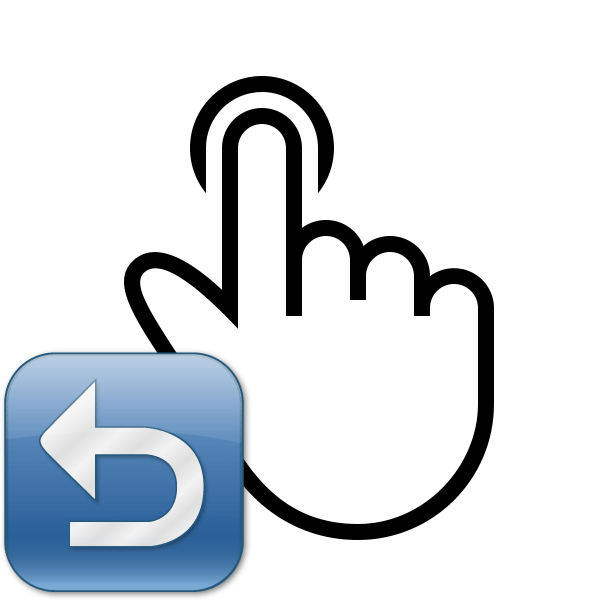

Краткий обзор Adobe Photoshop 2024. В поиске изменений
Если вам нужно отменить несколько последних шагов в Adobe Photoshop, используйте комбинацию клавиш Ctrl + Alt + Z (или Cmd + Option + Z на Mac). Продолжайте нажимать эту комбинацию, чтобы вернуться еще на один шаг назад.
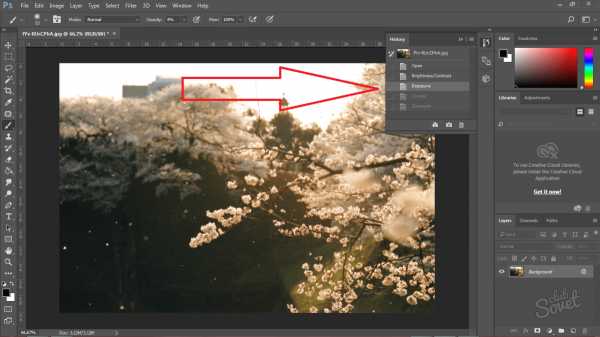

Как быстро удалить фон на фотографии?
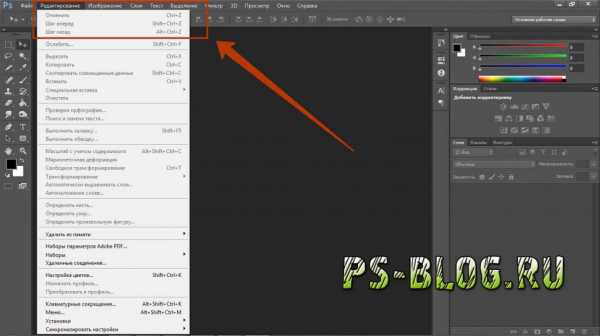
Если вам нужно вернуться к началу работы или к определенному этапу, вы можете воспользоваться панелью История. Откройте ее, нажав на кнопку История в правой панели или выбрав пункт меню Окно ->История. Затем выберите нужный шаг и все последующие действия будут отменены.

Как выделить и отделить от фона дерево в Photoshop. Секреты и приёмы фотошопа